Napraw problemy z dźwiękiem w Warzone 2 na PC
Różne / / April 05, 2023
Call of Duty: Warzone, pierwszoosobowa gra typu battle royale, ma dużą rzeszę fanów, a pochodząca od giganta gier wideo seria Call of Duty nie jest niespodzianką ze względu na swoją popularność. Jednak niektórzy gracze zgłaszali problemy z dźwiękiem podczas gry. Problemy te mogą obejmować trzaski dźwięku w strefie wojny lub całkowity brak dźwięku. W tym artykule przyjrzymy się niektórym typowym rozwiązaniom problemów z dźwiękiem Warzone PC, a także przeprowadzimy Cię przez proces rozwiązywania problemów i rozwiązywania problemu. Ten przewodnik pomoże Ci wrócić do dominacji na polu bitwy dzięki wyraźnemu i wciągającemu dźwiękowi, niezależnie od tego, czy jesteś zwykłym graczem, czy zapalonym graczem.

Spis treści
- Jak naprawić problemy z dźwiękiem w Warzone 2 na PC
- Dlaczego po aktualizacji występują problemy z dźwiękiem Warzone?
- Jak naprawić problemy z zepsutym dźwiękiem w Warzone 2
- Metoda 1: Uruchom ponownie komputer
- Metoda 2: Zamknij oprogramowanie powodujące konflikt
- Metoda 3: Uruchom narzędzie do rozwiązywania problemów z dźwiękiem systemu Windows
- Metoda 4: Zaktualizuj sterowniki audio
- Metoda 5: Zmień ustawienia dźwięku w grze
- Metoda 6: Sprawdź integralność plików gry
- Metoda 7: Ponownie zainstaluj grę Warzone
- Metoda 8: Skontaktuj się z obsługą klienta
Jak naprawić problemy z dźwiękiem w Warzone 2 na PC
W tym artykule podaliśmy proste rozwiązania problemu z dźwiękiem Warzone 2 na twoim komputerze.
Dlaczego po aktualizacji występują problemy z dźwiękiem Warzone?
Jeśli niedawno zaktualizowałeś Warzone, musisz mieć problemy z dźwiękiem podczas gry, jak zgłosiło to wielu graczy. Ale nie martw się, zapewniamy Ci ochronę. Po pierwsze, zbadajmy niektóre powody, dla których mogą wystąpić problemy z dźwiękiem Warzone po aktualizacji.
- Niezgodność: Aktualizacja mogła wprowadzić zmiany, które nie są zgodne z niektórymi sterownikami audio lub sprzętem. Może to prowadzić do problemów, takich jak trzaski dźwięku Warzone lub całkowity brak dźwięku.
- Błędy: Chociaż aktualizacje często zawierają poprawki błędów, mogą również wprowadzać nowe błędy. Te błędy mogą potencjalnie powodować problemy z dźwiękiem w Warzone.
- Zmiany w ustawieniach gry: Aktualizacje mogą również obejmować zmiany w ustawieniach gry, które mogą mieć wpływ na dźwięk. Na przykład nowa aktualizacja może zmienić domyślne ustawienia dźwięku, powodując problemy dla graczy.
- Uszkodzone pliki: Uszkodzone pliki mogą również powodować problemy z dźwiękiem, dlatego ważne jest kontrolowanie plików gry.
- Problem ze sprzętem: Aktualizacja mogła nie spowodować problemu, ale sprzęt mógł działać nieprawidłowo po aktualizacji, co prowadzi do problemu z dźwiękiem w Warzone.
Należy pamiętać, że nie wszystkie problemy z dźwiękiem są spowodowane aktualizacjami i mogą występować inne czynniki. Są to jednak niektóre typowe przyczyny problemów z dźwiękiem po aktualizacji.
Jak naprawić problemy z zepsutym dźwiękiem w Warzone 2
Problemy z dźwiękiem w Call of Duty: Warzone 2 mogą być spowodowane kilkoma czynnikami, w tym przestarzałymi sterownikami audio, oprogramowaniem powodującym konflikt lub problemami związanymi z plikami w grze. Niektórzy gracze zgłaszali, że aktualizacja ich sterowników audio, odinstalowanie i ponowna instalacja game lub weryfikacja integralności plików gry za pomocą programu uruchamiającego grę pomogła im rozwiązać problem wydanie. Niektórzy gracze radzą również sprawdzić ustawienia dźwięku w grze, aby upewnić się, że gra korzysta z właściwego urządzenia audio.
Jeśli jesteś jednym z graczy, którzy mają problemy z dźwiękiem w Warzone, nie martw się, ponieważ jest kilka rzeczy, które możesz spróbować naprawić.
Metoda 1: Uruchom ponownie komputer
Uruchom ponownie komputer, mogą występować problemy z urządzeniem, więc ponowne uruchomienie, a następnie uruchomienie gry zwykle działa. Przeczytaj nasz przewodnik na 6 sposobów na ponowne uruchomienie lub ponowne uruchomienie komputera z systemem Windows 10.

Metoda 2: Zamknij oprogramowanie powodujące konflikt
Niektórzy gracze zgłaszali, że byli w stanie przywrócić dźwięk, zamykając programy z wyjściem audio. Przed skorzystaniem z tej metody zamknij aplikacje, takie jak Discord, Skype i Chrome, ponieważ mogą one zakłócać dźwięk w grze. Przeczytaj nasz przewodnik na Jak zakończyć zadanie w systemie Windows 10.

Przeczytaj także:Tryb rankingowy dodany w 3. sezonie Call of Duty: Warzone 2
Metoda 3: Uruchom narzędzie do rozwiązywania problemów z dźwiękiem systemu Windows
Narzędzie do rozwiązywania problemów z dźwiękiem w systemie Windows to wbudowane narzędzie, które automatycznie wykrywa i naprawia typowe problemy z dźwiękiem. Aby użyć tego narzędzia do rozwiązywania problemów, wykonaj następujące kroki:
1. Kliknij prawym przyciskiem myszy ikona głośnika na pasku zadań.
2. Kliknij Rozwiązywanie problemów z dźwiękiem.

3. Wybierz urządzenie audio chcesz rozwiązać problem z listy i kliknij Następny.
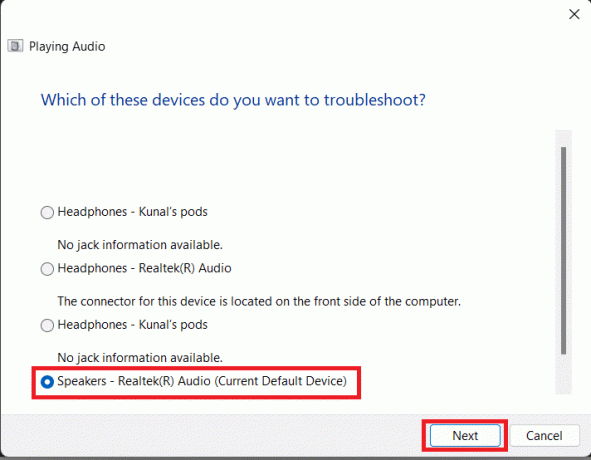
Teraz system Windows automatycznie wykryje wszelkie problemy i zasugeruje naprawę urządzenia, jeśli takie występują.
Metoda 4: Zaktualizuj sterowniki audio
Sprawdź, czy sterowniki dźwięku są aktualne. Sterowniki audio to oprogramowanie, które umożliwia komputerowi komunikację z kartą dźwiękową lub płytą główną. Jeśli są nieaktualne, mogą powodować różne problemy, w tym przerywany dźwięk w grach. Przeczytaj nasz przewodnik na jak zaktualizować sterowniki Realtek HD Audio w systemie Windows 10. Jeśli używasz innego sterownika niż Realtek, możesz wykonać podobne kroki opisane w tym artykule.

Przeczytaj także:Napraw błąd deweloperski Call of Duty Warzone 6635 w systemie Windows 10
Metoda 5: Zmień ustawienia dźwięku w grze
Upewnij się, że gra jest skonfigurowana do korzystania z właściwego urządzenia audio i że poziomy głośności są ustawione prawidłowo. Czasami problem może być tak prosty, jak ściszenie lub wyłączenie dźwięku w grze. Możesz po prostu sprawdzić ustawienia dźwięku w grze, wykonując następujące czynności:
1. Kliknij na Ikona ustawień w prawym górnym rogu menu głównego Strefa wojny.
2. Następnie kliknij AUDIO ustawienie.

3. Na Miks audio wybierz urządzenie audio, którego chcesz używać jako wyjścia audio w grze.

4. Sprawdź, czy wszystkie poziomy głośności (np. Głośność główna, głośność muzyki, głośność dialogów, itp.) nie są ustawione na 0.
Metoda 6: Sprawdź integralność plików gry
Weryfikacja integralności plików gry to ważny krok w rozwiązywaniu problemów z dźwiękiem i innych problemów w Call of Duty: Warzone na komputerze z systemem Windows. Przeczytaj nasz przewodnik na Jak zweryfikować integralność plików gry na Steamie. Proces ten może zająć kilka minut, w zależności od rozmiaru gry i liczby plików, które należy sprawdzić. Po zakończeniu procesu uruchom grę i sprawdź, czy problemy z dźwiękiem zostały rozwiązane.

Przeczytaj także:Czy potrzebujesz Xbox Live, aby grać w Warzone?
Metoda 7: Ponownie zainstaluj grę Warzone
Wykonaj poniższe kroki, aby ponownie zainstalować grę i naprawić problem z trzaskami dźwięku Warzone.
1. wciśnij Klawisze Windows + I jednocześnie, aby otworzyć Ustawienia aplikacja.
2. Kliknij Aplikacje ustawienie.

3. Zlokalizuj Strefa wojny Call of Duty i kliknij na Odinstaluj.

4. Potwierdź dezinstalację, klikając przycisk Odinstaluj wyskakujące okienko
5. Po odinstalowaniu gry uruchom ponownie komputer.
6. Teraz idź do Strefa wojny Call of Duty gra oficjalna strona internetowa.

7. Pobierz grę ponownie z podanych opcje i zainstaluj go na swoim komputerze.
Metoda 8: Skontaktuj się z obsługą klienta
Na koniec możesz spróbować skontaktować się z Call of Duty Warzone 2.0 Wsparcie Activision aby rozwiązać problem trzasków dźwięku Warzone.

Zalecana:
- 8 sposobów na naprawienie niedziałającego zapisywania zdjęć Google na urządzeniu
- 23 najlepsze gry serwisowe na żywo
- Jak wyłączyć wyciszenie graczy w Warzone
- Napraw błąd programisty 6634 w Call of Duty Warzone
Dlatego, Problemy z dźwiękiem Warzone może być frustrującym doświadczeniem dla graczy PC. Jednak wykonując czynności opisane w tym artykule, takie jak aktualizacja sterowników, dostosowanie w grze ustawieniami i nie tylko, gracze powinni być w stanie rozwiązać te problemy i w pełni zanurzyć się w świecie gry działanie. Pamiętaj również, aby sprawdzić dostępność aktualizacji gry i systemu operacyjnego, a także przetestować sprzęt audio, aby upewnić się, że działa poprawnie. Jeśli masz więcej pytań lub sugestii, możesz zostawić je w sekcji komentarzy poniżej.

Elona Deckera
Elon jest pisarzem technicznym w TechCult. Od około 6 lat pisze poradniki i porusza wiele tematów. Uwielbia omawiać tematy związane z systemem Windows, Androidem oraz najnowszymi sztuczkami i wskazówkami.



